Tránh Tổng Quan AI trong Tìm Kiếm Google: Ba Cách Dễ Dàng

 Ngày 18 tháng 5 năm 2025
Ngày 18 tháng 5 năm 2025

 KevinGonzalez
KevinGonzalez

 0
0
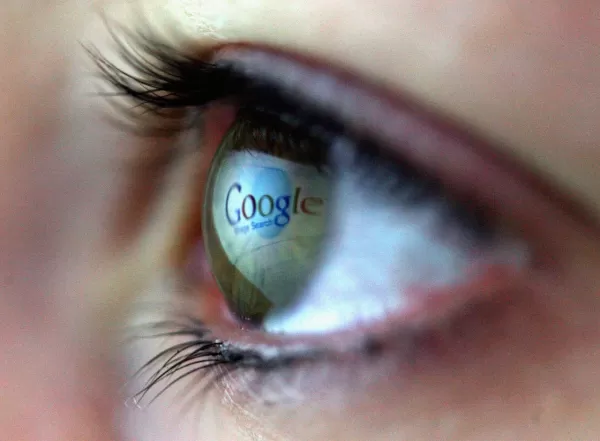
Nếu bạn đã sử dụng Google Search gần đây, bạn có thể đã nhận thấy một sự thay đổi mới trong kết quả tìm kiếm của mình. Thay vì nhảy thẳng đến các liên kết hoặc quảng cáo liên quan, Google đôi khi hiển thị tóm tắt do AI tạo ngay trên cùng. Tóm tắt này nhằm cung cấp cho bạn câu trả lời nhanh chóng cho truy vấn của mình, nhưng hãy thành thật, nó không phải lúc nào cũng đúng. Thực tế, tôi thường thấy mình cuộn qua những tóm tắt này vì chúng có thể hoàn toàn sai.
Hóa ra, tôi không phải là người duy nhất cảm thấy như vậy. Các diễn đàn hỗ trợ của Google đang rộn ràng với người dùng cố gắng tìm cách tắt các phản hồi AI này. Chúng hoặc là chặn kết quả tìm kiếm thực tế hoặc đơn giản là sai. Tuy nhiên, Google dường như nhanh chóng khóa và vô hiệu hóa bình luận trên các bài đăng này.
Vậy, bạn có thể làm gì nếu bạn mệt mỏi với việc xử lý các tóm tắt tổng quan của Google? Thật không may, không có cách chính thức nào để tắt chúng, giống như Meta AI phiền phức. Nhưng đừng lo, có một vài giải pháp thay thế mà bạn có thể thử.
Cách Tránh Các Tóm Tắt Tổng Quan AI của Google: Ba Cách
1. Chế Độ Xem Web
Một cách để tránh những tóm tắt tổng quan AI này là sử dụng tab "Web" mới ở đầu kết quả tìm kiếm của bạn. Khi bạn tìm kiếm điều gì đó, bạn sẽ thấy các tab như hình ảnh, video, tin tức và mua sắm. Bây giờ, có thêm tab "Web" mới này. Nhấp vào nó, và bạn sẽ được đưa thẳng đến kết quả tìm kiếm web cho truy vấn của mình. Đó là một bước thêm, chắc chắn rồi, nhưng nó giữ cho AI của Google không cố gắng trả lời câu hỏi của bạn thay bạn.
2. Tiện Ích Mở Rộng
Một lựa chọn khác là sử dụng các tiện ích mở rộng của Chrome được thiết kế để chặn AI của Google xuất hiện. Tuy nhiên, những tiện ích này chỉ có sẵn cho các phiên bản desktop của Chrome, vì vậy người dùng Android sẽ không may mắn ở đây. Vì Google Search chỉ là một trang HTML, các tiện ích này có thể điều chỉnh trang để ẩn phần AI. Bạn có thể tìm thấy chúng trong Chrome Web Store bằng cách vào menu cài đặt, di chuột qua "Tiện ích mở rộng," và chọn "Truy cập Chrome Web Store." Tìm các tiện ích với tên như "Ẩn Tóm Tắt AI" hoặc "Tạm Biệt, Google AI."
3. Sử Dụng Phím Tắt Tìm Kiếm Này
Cuối cùng, bạn có thể thiết lập trình duyệt của mình để tự động sử dụng tab Web mỗi khi bạn tìm kiếm. Nếu bạn đang sử dụng Chrome, nhấp chuột phải vào thanh địa chỉ và chọn "Quản lý các công cụ tìm kiếm và tìm kiếm trang web." Cuộn xuống "Thêm" và tạo một phím tắt tìm kiếm mới. Tên và phím tắt có thể là bất cứ điều gì bạn sẽ nhớ. Đối với URL, hãy sử dụng https://www.google.com/search?q=%s&udm=14. Khi đã thiết lập, các tìm kiếm của bạn trên Google sẽ mặc định ở chế độ xem web khi bạn tìm kiếm từ thanh địa chỉ.
Dường như Google sẽ không sớm cung cấp cho chúng ta một cách chính thức để từ chối tính năng này. Và đối với các công ty, không có cách nào để ngăn nội dung của họ xuất hiện trong các Tóm Tắt Tổng Quan AI này. Phản hồi của Google về vấn đề này? Một tuyên bố mơ hồ về việc Tóm Tắt Tổng Quan AI dựa trên nhiều nguồn và chịu sự kiểm soát của bản xem trước Search. Không thực sự hữu ích, phải không?
Bài viết liên quan
 Tạo AI NFT của riêng bạn với Openai và Thứ ba
Nếu bạn háo hức khám phá vương quốc hấp dẫn của NFT do AI tạo ra, hướng dẫn chi tiết này sẽ ở đây để giúp bạn tạo ra máy phát điện AI NFT của riêng bạn. Bằng cách khai thác các khả năng của các công cụ như Openai's Dall-E và Thirdweb's Engine, bạn có thể pha trộn sức mạnh sáng tạo của AI với tiện ích mạnh mẽ của B
Tạo AI NFT của riêng bạn với Openai và Thứ ba
Nếu bạn háo hức khám phá vương quốc hấp dẫn của NFT do AI tạo ra, hướng dẫn chi tiết này sẽ ở đây để giúp bạn tạo ra máy phát điện AI NFT của riêng bạn. Bằng cách khai thác các khả năng của các công cụ như Openai's Dall-E và Thirdweb's Engine, bạn có thể pha trộn sức mạnh sáng tạo của AI với tiện ích mạnh mẽ của B
 Hình Ảnh Tạo Bởi AI Gây Tranh Cãi Về Tính Toàn Vẹn Bầu Cử
Sự xuất hiện của trí tuệ nhân tạo đã mang lại làn sóng tiến bộ công nghệ, nhưng cũng gây khó khăn cho khả năng phân biệt giữa sự thật và hư cấu của chúng ta. Gần đây, những hình ản
Hình Ảnh Tạo Bởi AI Gây Tranh Cãi Về Tính Toàn Vẹn Bầu Cử
Sự xuất hiện của trí tuệ nhân tạo đã mang lại làn sóng tiến bộ công nghệ, nhưng cũng gây khó khăn cho khả năng phân biệt giữa sự thật và hư cấu của chúng ta. Gần đây, những hình ản
 Đánh Giá & Hướng Dẫn Bot Giao Dịch AI 2025: Mở Khóa Thành Công
Hiểu về sự trỗi dậy của các bot giao dịch AITrong cơn lốc của thị trường tài chính, các nhà giao dịch luôn tìm kiếm lợi thế cạnh tranh. Hãy khám phá thế giới của các bot giao dịch
Nhận xét (0)
0/200
Đánh Giá & Hướng Dẫn Bot Giao Dịch AI 2025: Mở Khóa Thành Công
Hiểu về sự trỗi dậy của các bot giao dịch AITrong cơn lốc của thị trường tài chính, các nhà giao dịch luôn tìm kiếm lợi thế cạnh tranh. Hãy khám phá thế giới của các bot giao dịch
Nhận xét (0)
0/200

 Ngày 18 tháng 5 năm 2025
Ngày 18 tháng 5 năm 2025

 KevinGonzalez
KevinGonzalez

 0
0
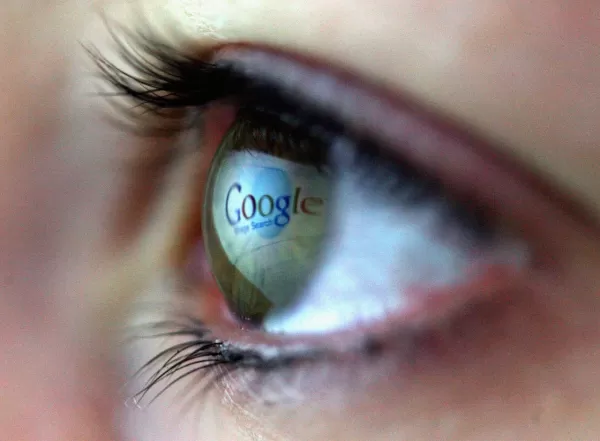
Nếu bạn đã sử dụng Google Search gần đây, bạn có thể đã nhận thấy một sự thay đổi mới trong kết quả tìm kiếm của mình. Thay vì nhảy thẳng đến các liên kết hoặc quảng cáo liên quan, Google đôi khi hiển thị tóm tắt do AI tạo ngay trên cùng. Tóm tắt này nhằm cung cấp cho bạn câu trả lời nhanh chóng cho truy vấn của mình, nhưng hãy thành thật, nó không phải lúc nào cũng đúng. Thực tế, tôi thường thấy mình cuộn qua những tóm tắt này vì chúng có thể hoàn toàn sai.
Hóa ra, tôi không phải là người duy nhất cảm thấy như vậy. Các diễn đàn hỗ trợ của Google đang rộn ràng với người dùng cố gắng tìm cách tắt các phản hồi AI này. Chúng hoặc là chặn kết quả tìm kiếm thực tế hoặc đơn giản là sai. Tuy nhiên, Google dường như nhanh chóng khóa và vô hiệu hóa bình luận trên các bài đăng này.
Vậy, bạn có thể làm gì nếu bạn mệt mỏi với việc xử lý các tóm tắt tổng quan của Google? Thật không may, không có cách chính thức nào để tắt chúng, giống như Meta AI phiền phức. Nhưng đừng lo, có một vài giải pháp thay thế mà bạn có thể thử.
Cách Tránh Các Tóm Tắt Tổng Quan AI của Google: Ba Cách
1. Chế Độ Xem Web
Một cách để tránh những tóm tắt tổng quan AI này là sử dụng tab "Web" mới ở đầu kết quả tìm kiếm của bạn. Khi bạn tìm kiếm điều gì đó, bạn sẽ thấy các tab như hình ảnh, video, tin tức và mua sắm. Bây giờ, có thêm tab "Web" mới này. Nhấp vào nó, và bạn sẽ được đưa thẳng đến kết quả tìm kiếm web cho truy vấn của mình. Đó là một bước thêm, chắc chắn rồi, nhưng nó giữ cho AI của Google không cố gắng trả lời câu hỏi của bạn thay bạn.
2. Tiện Ích Mở Rộng
Một lựa chọn khác là sử dụng các tiện ích mở rộng của Chrome được thiết kế để chặn AI của Google xuất hiện. Tuy nhiên, những tiện ích này chỉ có sẵn cho các phiên bản desktop của Chrome, vì vậy người dùng Android sẽ không may mắn ở đây. Vì Google Search chỉ là một trang HTML, các tiện ích này có thể điều chỉnh trang để ẩn phần AI. Bạn có thể tìm thấy chúng trong Chrome Web Store bằng cách vào menu cài đặt, di chuột qua "Tiện ích mở rộng," và chọn "Truy cập Chrome Web Store." Tìm các tiện ích với tên như "Ẩn Tóm Tắt AI" hoặc "Tạm Biệt, Google AI."
3. Sử Dụng Phím Tắt Tìm Kiếm Này
Cuối cùng, bạn có thể thiết lập trình duyệt của mình để tự động sử dụng tab Web mỗi khi bạn tìm kiếm. Nếu bạn đang sử dụng Chrome, nhấp chuột phải vào thanh địa chỉ và chọn "Quản lý các công cụ tìm kiếm và tìm kiếm trang web." Cuộn xuống "Thêm" và tạo một phím tắt tìm kiếm mới. Tên và phím tắt có thể là bất cứ điều gì bạn sẽ nhớ. Đối với URL, hãy sử dụng https://www.google.com/search?q=%s&udm=14. Khi đã thiết lập, các tìm kiếm của bạn trên Google sẽ mặc định ở chế độ xem web khi bạn tìm kiếm từ thanh địa chỉ.
Dường như Google sẽ không sớm cung cấp cho chúng ta một cách chính thức để từ chối tính năng này. Và đối với các công ty, không có cách nào để ngăn nội dung của họ xuất hiện trong các Tóm Tắt Tổng Quan AI này. Phản hồi của Google về vấn đề này? Một tuyên bố mơ hồ về việc Tóm Tắt Tổng Quan AI dựa trên nhiều nguồn và chịu sự kiểm soát của bản xem trước Search. Không thực sự hữu ích, phải không?
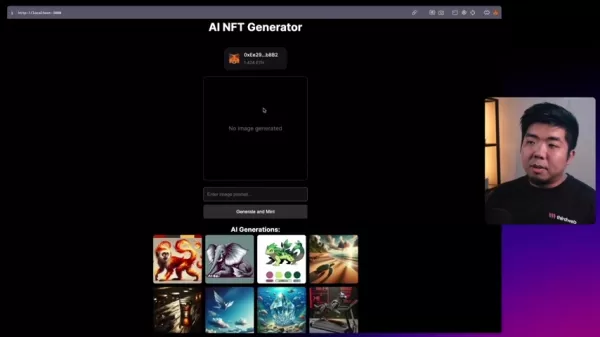 Tạo AI NFT của riêng bạn với Openai và Thứ ba
Nếu bạn háo hức khám phá vương quốc hấp dẫn của NFT do AI tạo ra, hướng dẫn chi tiết này sẽ ở đây để giúp bạn tạo ra máy phát điện AI NFT của riêng bạn. Bằng cách khai thác các khả năng của các công cụ như Openai's Dall-E và Thirdweb's Engine, bạn có thể pha trộn sức mạnh sáng tạo của AI với tiện ích mạnh mẽ của B
Tạo AI NFT của riêng bạn với Openai và Thứ ba
Nếu bạn háo hức khám phá vương quốc hấp dẫn của NFT do AI tạo ra, hướng dẫn chi tiết này sẽ ở đây để giúp bạn tạo ra máy phát điện AI NFT của riêng bạn. Bằng cách khai thác các khả năng của các công cụ như Openai's Dall-E và Thirdweb's Engine, bạn có thể pha trộn sức mạnh sáng tạo của AI với tiện ích mạnh mẽ của B
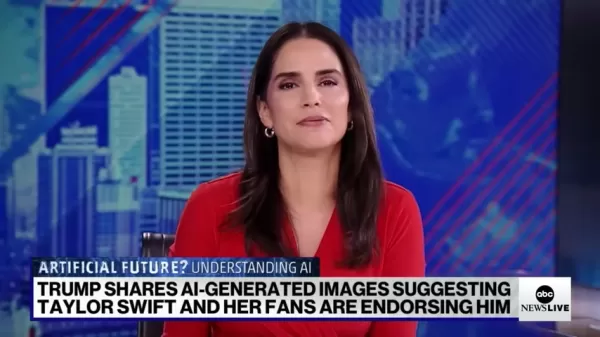 Hình Ảnh Tạo Bởi AI Gây Tranh Cãi Về Tính Toàn Vẹn Bầu Cử
Sự xuất hiện của trí tuệ nhân tạo đã mang lại làn sóng tiến bộ công nghệ, nhưng cũng gây khó khăn cho khả năng phân biệt giữa sự thật và hư cấu của chúng ta. Gần đây, những hình ản
Hình Ảnh Tạo Bởi AI Gây Tranh Cãi Về Tính Toàn Vẹn Bầu Cử
Sự xuất hiện của trí tuệ nhân tạo đã mang lại làn sóng tiến bộ công nghệ, nhưng cũng gây khó khăn cho khả năng phân biệt giữa sự thật và hư cấu của chúng ta. Gần đây, những hình ản
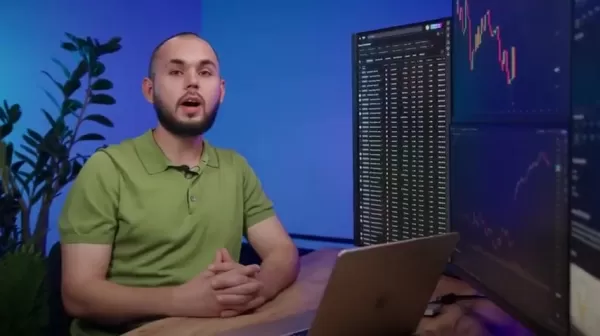 Đánh Giá & Hướng Dẫn Bot Giao Dịch AI 2025: Mở Khóa Thành Công
Hiểu về sự trỗi dậy của các bot giao dịch AITrong cơn lốc của thị trường tài chính, các nhà giao dịch luôn tìm kiếm lợi thế cạnh tranh. Hãy khám phá thế giới của các bot giao dịch
Đánh Giá & Hướng Dẫn Bot Giao Dịch AI 2025: Mở Khóa Thành Công
Hiểu về sự trỗi dậy của các bot giao dịch AITrong cơn lốc của thị trường tài chính, các nhà giao dịch luôn tìm kiếm lợi thế cạnh tranh. Hãy khám phá thế giới của các bot giao dịch
































